
Si tienes hijos pequeños debes conocer sobre el control parental en Google Play. Descubre cómo activarlo y restringir ciertos accesos
El control parental en Google Play se puede activar fácilmente. Su función es la de mantener alejado a tus hijos de aplicaciones que comprometen su integridad. Este novedoso método controla lo que puede o no descargar el infante de acuerdo a su nivel de madurez.
La configuración la realizas tú como representante del menor y solo se activa en dispositivos móviles Android. Si tu hijo cuenta con varios equipos (Smartphone, Tablet, consolas de juegos, ordenadores, etc.) debes aplicar los mismos pasos en cada uno. En consecuencia, se restringe el acceso solo a las aplicaciones y dispositivos de los perfiles que se especifiquen.
«Cuando activas los controles parentales, puedes restringir qué contenido se puede descargar o comprar … pero no evitan que se muestre contenido restringido en resultados de la búsqueda o al acceder por medio de un vínculo directo» – support.google.com –
Configuración del control parental en Google Play
La configuración del control parental en Google Play se realiza para restringir el acceso a ciertas aplicaciones. Para esto deberá crear un PIN que sirve para activar y desactivar la función. Es importante destacar que la activación del control parental no impide la aparición del contenido que se restringe. Los sitios aparecerán pero no podrán descargarse.
Lo primero que debemos hacer es abrir nuestro Google Play en el dispositivo móvil donde se hará la restricción y a continuación:
- Busca el menú de hamburguesa (tres barras horizontales) que aparece en la parte superior derecha y ve a la siguiente ruta: Ajustes → Control parental.
- Una vez allí, activa la opción de Control Parental.
- Luego de estos pasos, el sistema solicitará la creación de un PIN secreto con el que podrás activar y desactivar el control parental en Google Play. Lo ideal es que sea una clave que solo tú conozcas y que tu hijo nunca pueda descubrir.
- Por último, debes seleccionar el tipo de contenido que será restringido en el equipo y la manera de hacerlo.

Control parental con Family Link
Para quienes gestionan las cuentas de sus hijos con Family Link, también pueden restringir la descarga y compra de ciertas aplicaciones. En esta plataforma el funcionamiento es más controlado. Se activa una vez que el menor inicie sesión en su cuenta de Google.
Desde cualquier dispositivo Android donde se conecte el infante, al ingresar sus datos, el control parental en Google Play se activa. Para esto, el representante o tutor del joven deberá ingresar la contraseña de su perfil en Google. Después podrá configurar o realizar cambios en el sistema.
- Primero debes abrir la aplicación de Family Link.
- Selecciona el perfil de tu hijo o a quien le activarás el control parental.
- En la pestaña de Ajustes debes dirigirte a la siguiente ruta: Administrar→ Configuración → Controles de Google Play.
- Selecciona el tipo de contenido a filtrar o restringir y el método para hacerlo.
El funcionamiento de este control puede tener ciertas variaciones entre: aplicaciones, juegos, música, películas, series y libros a los que se les aplique
Publicación relacionada con el tema:
Apps de Control Parental – 5 aplicaciones Android para proteger a tus hijos
Es importante mencionar que los padres son los responsables de lo que ven sus hijos en Internet, por lo que, deben procurar mantenerlos a salvo de la exposición de contenido inapropiado según sea su edad. Por último, el control parental en Google Play varía en función del país en el cual se active o configure.

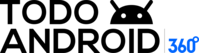



Comentarios